
Simon Gallagher
0
3313
297
Amazon Echo je nepochybně skvělý chytrý reproduktor. Je poháněn společností Amazon Alexa a může provádět celou řadu úkolů, jako je například objednávání věcí mimo Amazon, zavolání kabiny, nastavení alarmů a připomenutí a mnoho dalšího. Echo má také bohatý ekosystém podporovaných dovedností, se kterými se může integrovat. Tyto dovednosti odemknou spoustu dalšího potenciálu uvnitř Amazonské ozvěny.
Nedávno vydal Plex také dovednost pro Amazon Echo. Pro ty, kteří to nevědí, je Plex mediální serverová aplikace, kterou můžete použít k vytvoření centrálního rozbočovače všech vašich médií a přístupu k němu kdekoli na internetu. Díky integraci Plex pro Echo můžete nyní používat Alexa hlasové příkazy pro přístup a používat váš mediální server Plex. Tak, Zde je návod, jak integrovat Plex s Amazon Echo:
Nastavení serveru Plex
Než začnete integrovat Plex Skill s Amazon Echo, budete muset ve svém systému nastavit server Plex. To lze provést velmi snadno a zdarma (pokud si nepřejete další funkce, v tomto případě je to 4,99 $ / měsíc), a pokud nemáte server Plex, přesto postupujte podle níže uvedených kroků:
- Navštivte web Plex a Přihlásit se s vaším e-mailem. Jakmile se zaregistrujete, webová aplikace začne hledat servery Plex. Klikněte na "Stáhněte si server Plex Media„.
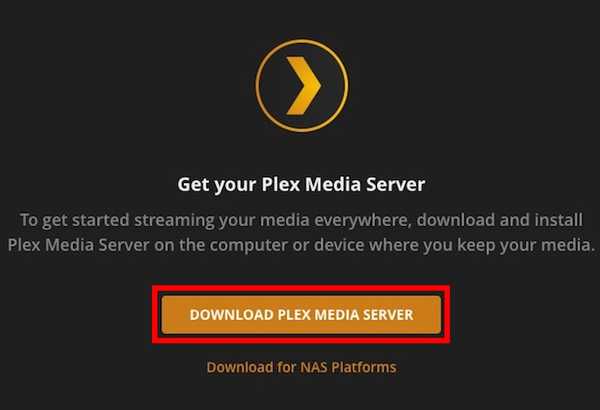
- Vyberte stažení kompatibilní s vaším operačním systémem a klikněte na "Stažení".
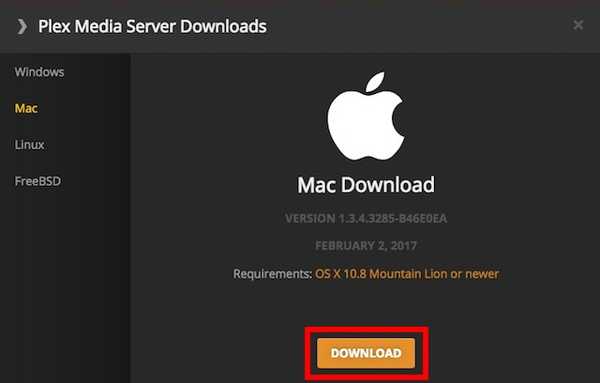
- Jakmile je server nainstalován, stačí spusťte to, a na webové aplikaci se zobrazí obrazovka nastavení. Pojmenujte svůj server a klikněte na „Další“.
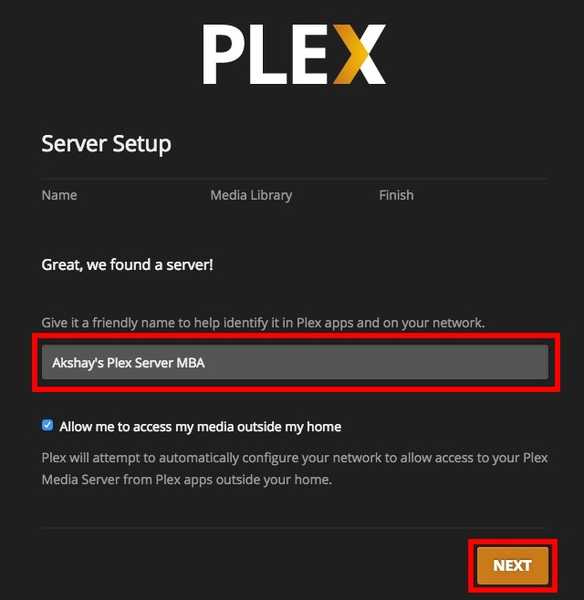
- Poté budete mít možnost zvolte knihovny, které chcete přidat na Plex. Zde můžete snadno přidat nebo odebrat knihovny. Jakmile je hotovo, klikněte na „Další“.
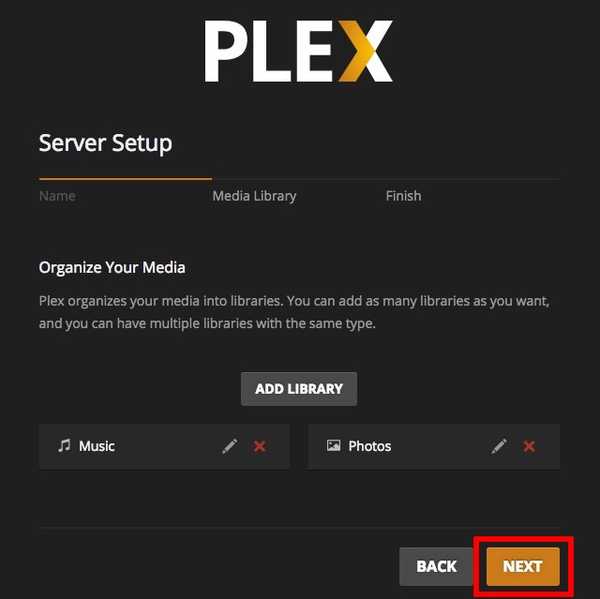
- Pokud si chcete stáhnout aplikace Plex pro vaše mobilní zařízení, můžete tak učinit nyní. Nebo stačí kliknout na „Hotovo„.
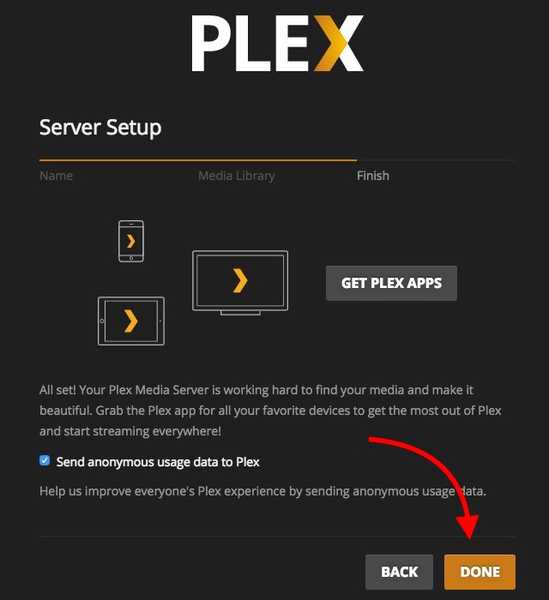
- Plex prohledá vaše knihovny a automaticky importovat vaše média na server.
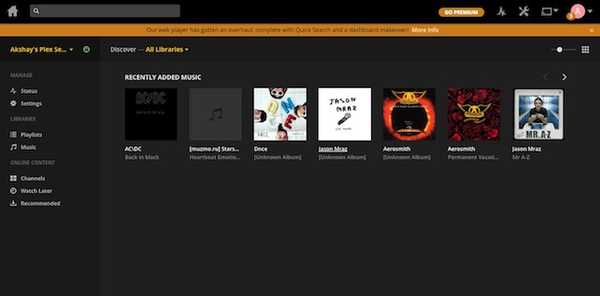
Skvělý! Ve vašem systému jste úspěšně nastavili server Plex. Nyní musíme povolit Plex Skill na Echo a my budeme připraveni!
Integrujte Plex s Amazon Echo
Integrace vašeho serveru Plex s Echo je ve skutečnosti velmi jednoduchý proces. Kvůli srozumitelnosti však tento krok budu podnikat krok za krokem. Můžete tedy jednoduše postupovat podle těchto kroků a povolit schopnost Plex Skill na vašem zařízení Echo s technologií Alexa:
- Přihlaste se na web Amazon Echo. Zde klikněte na „Dovednosti“ z postranního panelu.
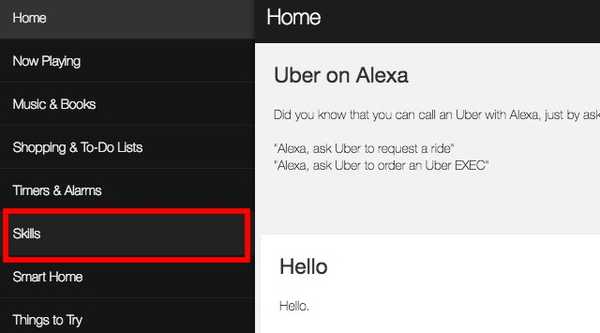
- Hledat „Plex“ ve vyhledávání dovedností a stiskněte Enter.
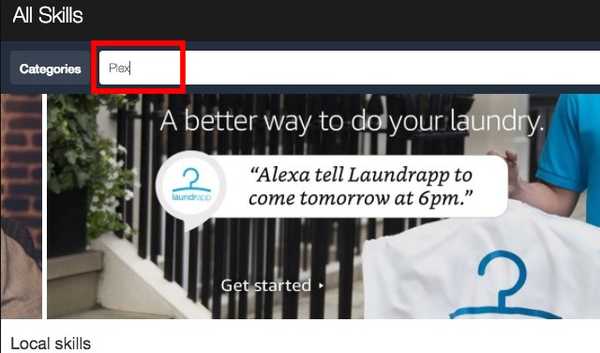
- Klikněte na dovednost Plex a klikněte na "Umožnit".
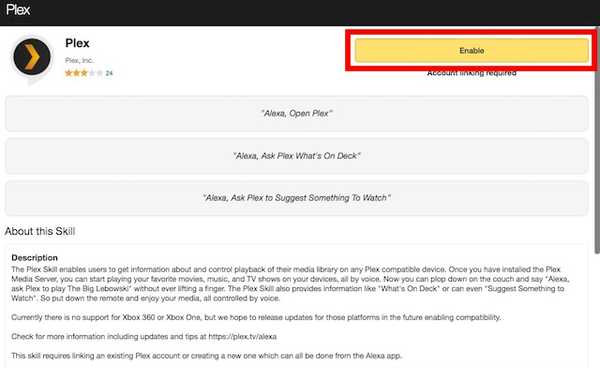
- Budete muset ověřit svůj účet přihlášením na webu Plex a kliknutím na ikonu "Povolit" knoflík.
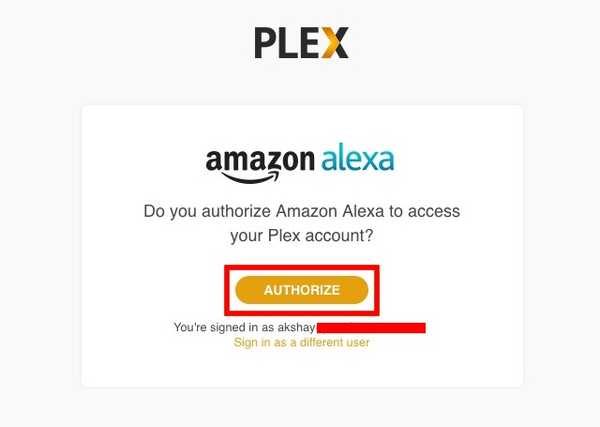
Dovednost Plex bude nyní na vašem Amazon Echo aktivována a pomocí Plex serveru můžete používat hlasové příkazy. Pojďme se trochu bavit o tom, jak můžete použít dovednost Plex s Amazon Echo?
Používání dovednosti Plex na Amazonu Echo
Se zapnutou dovedností Plex na vašem Amazon Echo můžete na serveru Plex dělat spoustu věcí. Můžeš požádejte Plexa, aby něco zahrál jste nedávno přidali, přehrajte náhodnou epizodu z televizních pořadů, které máte, nebo dokonce nechte Plexa něco navrhnout pro vás se dívat. Existuje mnoho různých příkazů, které si prostě zamilujete pomocí svého Amazon Echo.
1. Změňte výchozí přehrávač
Pokud nastavíte Plex přesně tak, jak jsem ho popsal, je pravděpodobné, že váš výchozí Plex přehrávač byl nastaven ve vašem webovém prohlížeči. Pokud však máte k serveru Plex připojeno více zařízení, můžete jako výchozí přehrávač nastavit jedno z nich.
Jen říct "Alexo, požádej Plexa, aby změnil můj výchozí hráč„. Echo promluví všechna zařízení, která jsou připojena k vašemu serveru Plex, a můžete změnit výchozí přehrávač na ten, který chcete.
Poznámka: Pokud máte k systému připojený pouze jeden přehrávač Plex, bude automaticky vybrán jako výchozí přehrávač médií.
2. Změňte výchozí server Plex
Pokud jste na Plex nastavili více serverů a chcete použít jeden z nich pro práci s Echo, můžete to udělat snadno:
Jednoduše řekněte „Alexa požádá Plexa, aby změnil můj výchozí server„. Alexa vám řekne seznam dostupných serverů, můžete si vybrat ten, který chcete, a nastavit jej jako výchozí.
3. Základní příkazy Plex pro Alexu
Používání serveru Plex s Alexou je velmi snadné. Existuje kompletní seznam hlasových příkazů, které Plex Skill podporuje, a můžete si to prohlédnout na oficiálních webových stránkách Plex. Zde jsou některé základní příkazy, které můžete použít s dovedností Plex:
- Přehrávat hudbu: "Alexo, řekni Plexovi, aby hrál nějakou hudbu„
- Kontrolní přehrávání: “Alexo, řekni Plexovi, aby hrál / pozastavil / zastavil„
- Získejte návrhy filmů / televizních pořadů: “Alexo, zeptejte se Plexa, aby navrhl něco, co byste měli sledovat„
- Přehrát konkrétní film / televizní show: “Alexo, požádej Plexa, aby hrál Velkého Lebowského„
- Pokračovat ve sledování: “Alexo, zeptej se Plexe, co jsem byl uprostřed„
SEE ALSO: 7 skvělých Amazon Echo triků, které byste měli vyzkoušet s Alexou
Ovládejte svůj server Plex pomocí hlasových příkazů od společnosti Amazon Echo
Díky dovednosti Plex pro Amazon Echo můžete nyní snadno ovládat mediální server Plex odkudkoli ve vašem domě. Jen požádejte Alexu, aby řekla Plexovi, co chcete. Existuje mnoho příkazů, které můžete použít s Plexem, a Plex Skill je rozhodně skvělý doplněk k ekosystému dovedností, který již Echo má. Také díky úžasnému rozpoznávání hlasu Alexy se pravděpodobně nebudete muset opakovat. Takže už jste použili Plex s Amazon Echo? A jste nadšeni z používání Plexu pomocí hlasových příkazů? Dejte nám vědět své myšlenky na Amazon Echo, Plex a Plex Skill v sekci komentářů níže.















